
Az egyes kérdésekre vonatkozó eredmények megtekintése a Leckefüzetben
Egy Felmérő ellenőrzése után tegye a következőket az egyes kérdések és tanulók értékeinek vagy pontszámainak és elemzéseinek megtekintéséhez:
Állítsa be a felmérőt kérdés-felelet területek azonosításával.
Az Analitika nézet segítségével nézze meg az osztály és a tanulók eredményeit kérdések szerint.
A felmérőtől függően a Leckefüzet a fájl átvizsgálásával automatikusan be tud állítani területeket, illetve manuálisan is beállíthat területeket. Eldöntheti, milyen részletességi szintet szeretne azáltal, hogy egyenként beazonosít minden kérdés-felelet területet, vagy összevonja a nagyobb kérdés-felelet területeket. A területek módosításával bármikor biztosíthatja a területek helyes beállítását, módosíthatja a részletezési szintet az Analitika nézetben, és kijavíthatja az esetleges egyéb problémákat, amelyek a kezdeti beállítás során keletkeztek.
Ha a Pontrendszer ellenőrzési típust használta, és jelölések láthatók a meghatározott kérdés-felelet területeken kívül, vagy bizonyos területek egymást fedik, akkor az Analitika nézet segítségével áthelyezheti a hozzárendelés nélküli jelöléseket és az átfedésben lévő jelöléseket.
Az eredményeket megtekintheti teljes átlageredményként, vagy ha a Pontrendszer ellenőrzési típust használta, és minden kérdéshez megadott egy pontértéket, az egyes kérdések átlagpontszámát is megtekintheti.
Megjegyzés: Legalább egy tanulói munkánál ellenőrzési értéket kell választania ahhoz, hogy meg tudja tekinteni az egyes kérdésekre vonatkozó eredményeket.
Felmérő beállítása
A Leckefüzet appban
 koppintson a Legutóbbi feladat vagy a Felmérők elemre, illetve az adott osztályra az oldalsávon.
koppintson a Legutóbbi feladat vagy a Felmérők elemre, illetve az adott osztályra az oldalsávon.Koppintson a megtekinteni kívánt eredményeket tartalmazó felmérőre, majd koppintson az Analitika elemre a felmérős részletes nézet tetején.
A felmérő beállításához tegye a következők egyikét:
A felmérő automatikus beállításához válassza ki a kezdőpontot a Több részlet vagy Kevesebb részlet elemre koppintva.
Kérdésterületek azonosításakor a Leckefüzet létre tud hozni külön területeket minden beazonosított kérdéshez (Több részlet), illetve csoportosítani tud nagyobb kérdésterületeket (Kevesebb részlet).
Ha manuálisan szeretné beállítani a felmérőt, koppintson a Kérdésterületek önálló azonosítása elemre.
Megjegyzés: Ha nem látja a Kezdőpont kiválasztása felugró ablaktáblát, akkor manuálisan kell beállítania a fájlt. A fájl manuális beállításához olvassa el a fájl beállításáról szóló információkat, majd koppintson a Beállítás gombra.
Szerkessze a területeket, majd koppintson a Kész gombra.
Ha nagyobbra vagy kisebbre szeretne állítani egy kérdés-felelet területet, koppintson a területre, majd húzza el a sarkait.
Új terület hozzáadásához koppintson a felmérő bármely pontjára, vagy koppintson a
 gombra a meglévő területen, majd koppintson a Megkettőzés gombra.
gombra a meglévő területen, majd koppintson a Megkettőzés gombra.Egy kérdésterület áthelyezéséhez válassza ki az adott területet, érintse meg és tartsa lenyomva, majd húzza a felmérő kívánt helyére.
Egy terület törléséhez koppintson egy meglévő területre, a
 gombra, majd az Eltávolítás elemre.
gombra, majd az Eltávolítás elemre.
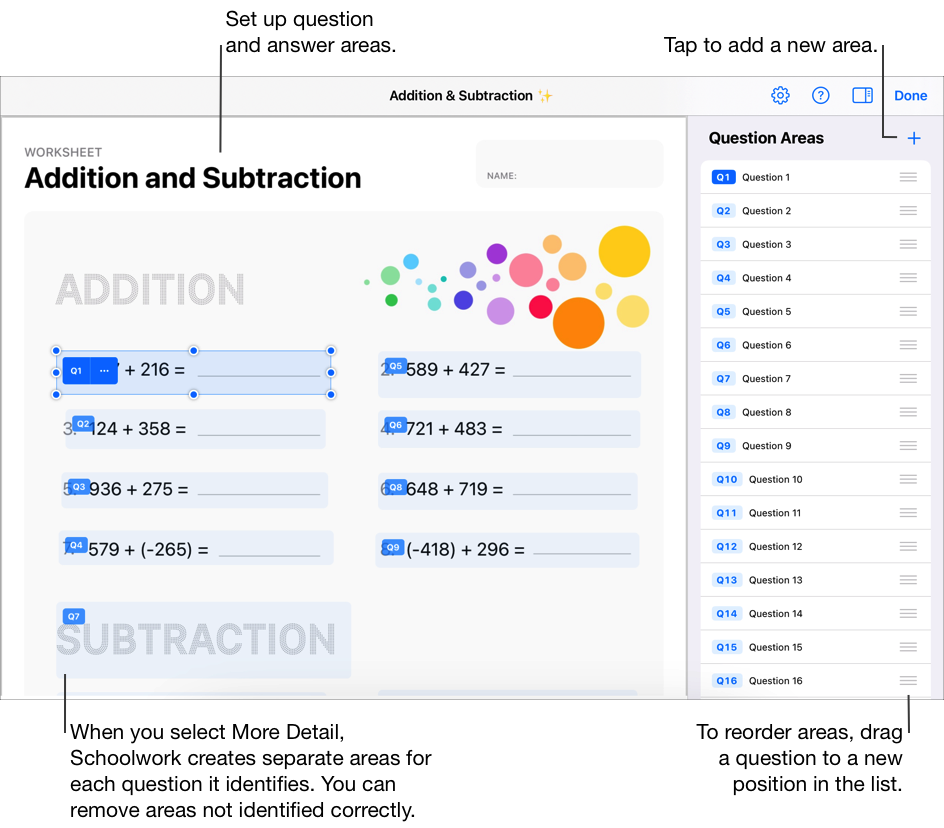
Megjegyzés: Ha az egészet elölről szeretné kezdeni, koppintson a 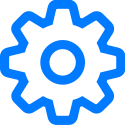 gombra a jobb felső sarokban, majd az Összes terület visszaállítása vagy az Összes terület eltávolítása elemre.
gombra a jobb felső sarokban, majd az Összes terület visszaállítása vagy az Összes terület eltávolítása elemre.
Az osztályra és a tanulókra vonatkozó analitika megtekintése
A Leckefüzet appban
 koppintson a Legutóbbi tevékenység vagy a Felmérők elemre, illetve az adott osztályra az oldalsávon.
koppintson a Legutóbbi tevékenység vagy a Felmérők elemre, illetve az adott osztályra az oldalsávon.Koppintson a megtekinteni kívánt eredményeket tartalmazó felmérőre, majd koppintson az Analitika elemre a felmérős részletes nézet tetején.
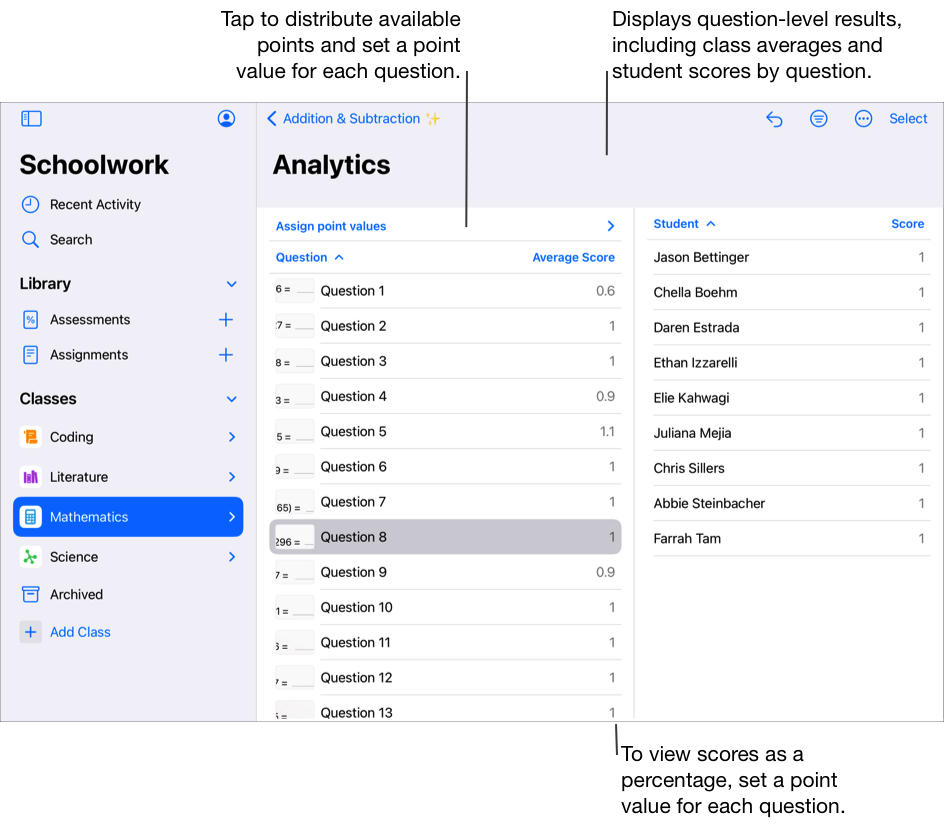
Az analitikai adatok megjelenítési módjának módosítása:
Ha csak az adott feltételeknek megfelelő (például egy adott százalék fölött vagy alatt teljesítő) tanulókat szeretné megjeleníteni, koppintson a
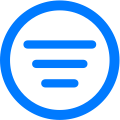 gombra, majd válassza ki, hogyan szeretné szűrni az analitikákat.
gombra, majd válassza ki, hogyan szeretné szűrni az analitikákat.A Pontrendszer ellenőrzési típus eredményei megjelenítésének módosításához koppintson a
 gombra, majd a Pontszámok számként vagy a Pontszámok százalékként elemre.
gombra, majd a Pontszámok számként vagy a Pontszámok százalékként elemre.
Ha meg szeretné tekinteni, hogy az egyik tanuló mit válaszolt egy adott kérdésre, koppintson a kérdésre, majd a tanuló nevére a Tanuló listában.
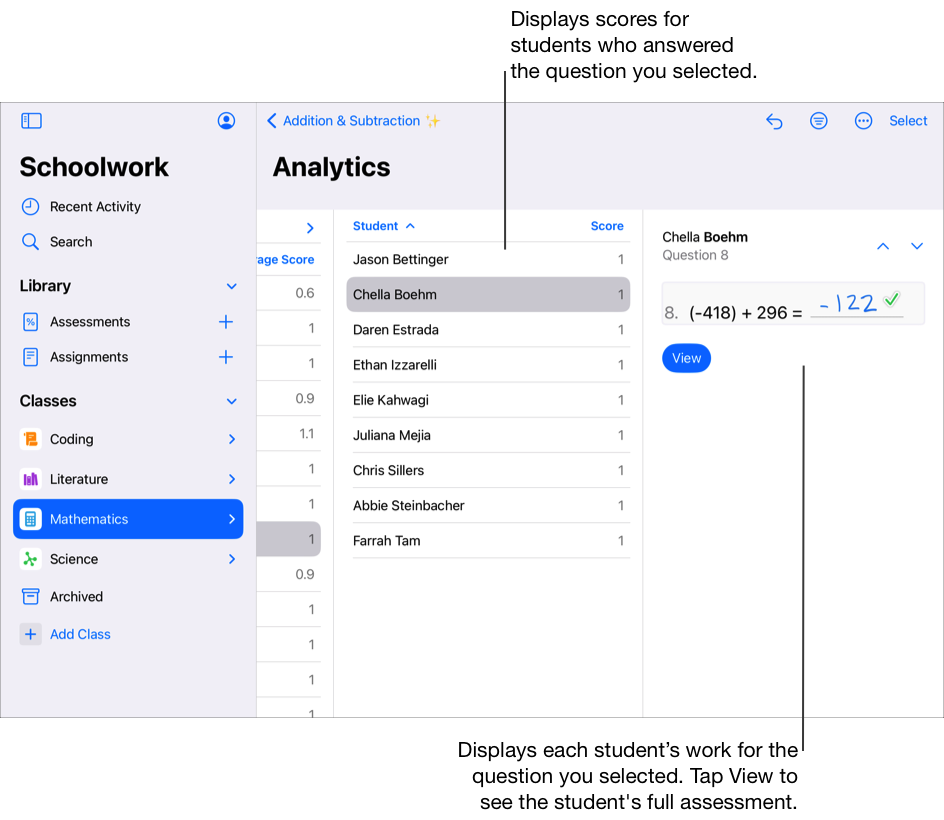
Megjegyzés: Ha a Pontrendszer ellenőrzési típusban be szeretne állítani egy pontértéket az egyes kérdéseknél, koppintson a „Pontértékek hozzárendelése” elemre, majd tegye a következők egyikét:
Az Elosztás gombra koppintva automatikusan eloszthatja a rendelkezésre álló pontokat az összes kérdésre.
A rendelkezésre álló pontok manuális elosztásához a vezérlőelemekre koppintva növelje vagy csökkentse az egyes kérdések pontértékét.
A rendelkezésre álló pontok elosztásakor a bónusz pontok nem érvényesülnek.
A kérdés-felelet területek szerkesztése
A Leckefüzet appban
 koppintson a Legutóbbi tevékenység vagy a Felmérők elemre, illetve az adott osztályra az oldalsávon.
koppintson a Legutóbbi tevékenység vagy a Felmérők elemre, illetve az adott osztályra az oldalsávon.Koppintson a megtekinteni kívánt eredményeket tartalmazó felmérőre, majd koppintson az Analitika elemre a felmérős részletes nézet tetején.
A kérdés-felelet területek szerkesztéséhez koppintson a
 gombra, majd a Kérdésterületek szerkesztése elemre.
gombra, majd a Kérdésterületek szerkesztése elemre.Szerkessze a területeket, majd koppintson a Kész gombra.
Ha nagyobbra vagy kisebbre szeretne állítani egy kérdés-felelet területet, koppintson a területre, majd húzza el a sarkait.
Új terület hozzáadásához koppintson a felmérő bármely pontjára vagy a
 gombra egy meglévő területen, majd a Megkettőzés elemre.
gombra egy meglévő területen, majd a Megkettőzés elemre.Egy kérdésterület áthelyezéséhez válassza ki az adott területet, érintse meg és tartsa lenyomva, majd húzza a felmérő kívánt helyére.
Egy terület törléséhez koppintson egy meglévő területre, a
 gombra, majd az Eltávolítás elemre.
gombra, majd az Eltávolítás elemre.
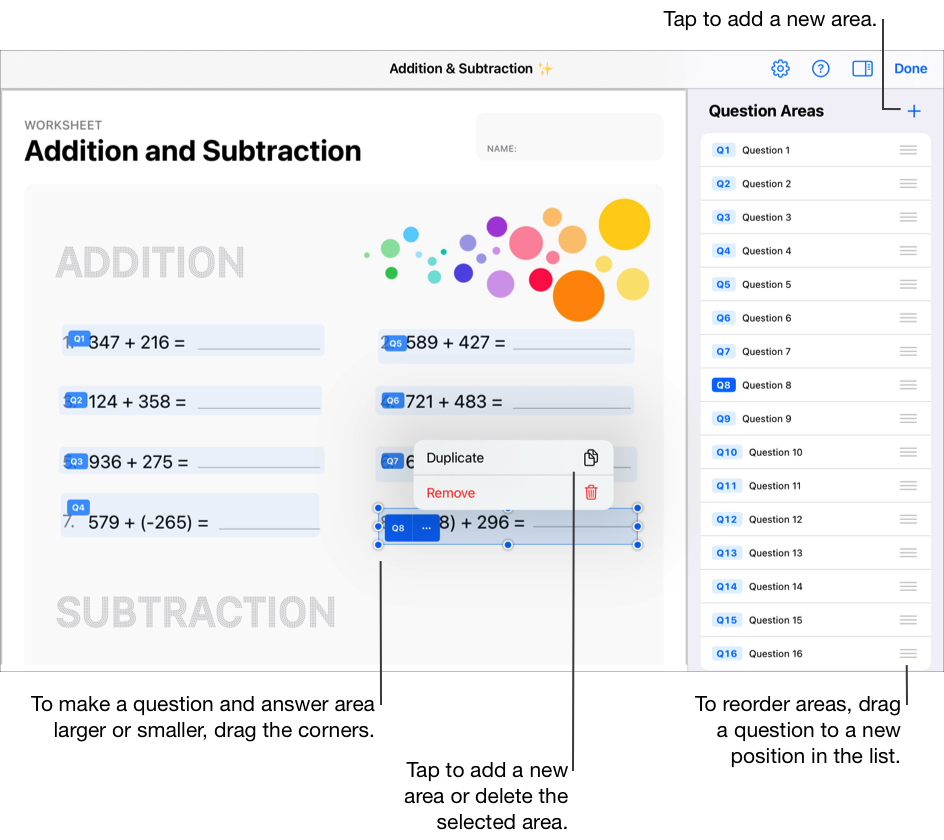
A nem hozzárendelt jelzések áthelyezése
A Leckefüzet appban
 koppintson a Legutóbbi feladat vagy a Felmérők elemre, illetve az adott osztályra az oldalsávon.
koppintson a Legutóbbi feladat vagy a Felmérők elemre, illetve az adott osztályra az oldalsávon.Koppintson a Pontrendszer ellenőrzési típussal pontozott azon felmérőre, amelyen az áthelyezni kívánt jelzések találhatók.
Koppintson az Analitika elemre a felmérő részletes nézetében, majd koppintson a Nem hozzárendelt jelzések elemre.
Koppintson az adott tanuló nevére a Tanuló listában.
Annak érdekében, hogy könnyebb legyen megtalálni a nem hozzárendelt jelzéseket, a Leckefüzet villogó jelzéseket jelenít meg a tanulói felmérőben.
Koppintson duplán egy villogó jelzésre, majd húzza egy kérdésterületre.
Ismételje meg az 5. lépést a tanuló összes nem hozzárendelt jelzésének helyrehozásához.
Ismételje meg a 4–6. lépéseket a listában szereplő összes tanuló nem hozzárendelt jelzéseinek helyrehozásához.
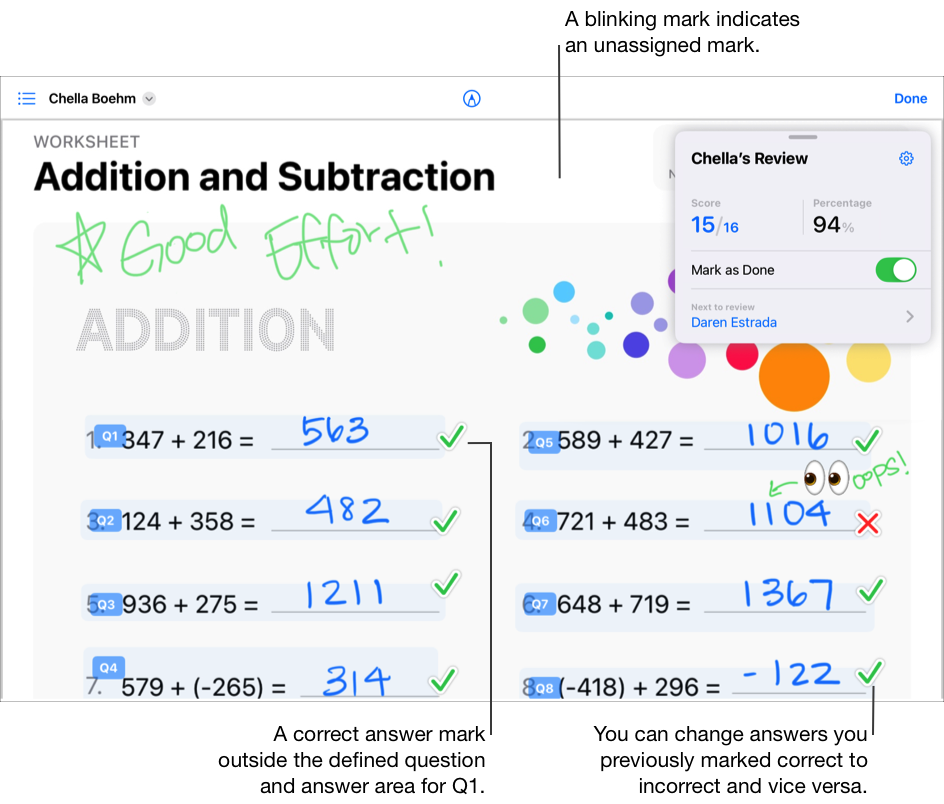
Jelzések áthelyezése egymást fedő területeken
A Leckefüzet appban
 koppintson a Legutóbbi tevékenység vagy a Felmérők elemre, illetve az adott osztályra az oldalsávon.
koppintson a Legutóbbi tevékenység vagy a Felmérők elemre, illetve az adott osztályra az oldalsávon.Koppintson a Pontrendszer ellenőrzési típussal pontozott azon felmérőre, amelyen az áthelyezni kívánt jelzések találhatók.
Koppintson az Analitika elemre a felmérő részletes nézetében, majd koppintson egy kérdésre.
Koppintson az adott tanuló nevére a Tanuló listában.
A Leckefüzet megjelenít egy üzenetet arról, hogy egymást fedő területeken találhatók jelzések.
Koppintson a Megtekintés elemre.
Annak érdekében, hogy könnyebb legyen megtalálni a jelzéseket az egymást fedő területeken, a Leckefüzet villogva jeleníti meg a jelzéseket a tanulói felmérőben, és kiemeli a kapcsolódó kérdésterületeket.
Koppintson az egyik villogó jelzésre, majd húzza az egymást fedő területeken kívülre.
Ismételje meg a 6. lépést az egymást fedő területeken lévő összes jelzés helyrehozásához az aktuális tanulónál.
Ismételje meg a 4–7. lépéseket, ha a listában szereplő összes tanulónál helyre szeretné hozni az egymást fedő területeken lévő jelzéseket.